Q1:XP中如何设置打印机共享?
请参考2篇知识库文章: 在 Windows XP 里如何共享打印机?http://support.microsoft.com/kb/971955/zh-cn;http://support.microsoft.com/kb/971954/zh-cn
在Windows 7中就非常简单了。只需要创建一个家庭组。把需要使用打印机的Windows 7 电脑都加如组就都可以使用打印机了。有关详细信息,请参阅“文件共享要点”(http://windows.microsoft.com/zh-cn/Windows7/file-sharing-essentials)。
Q2:xp系统怎么设置打印机网络共享
xp系统设置打印机网络共享,可以按以下步骤来操作:
1:将打印机安装到电脑上,并且将打印机设置为共享打印机,步骤依次为:开始—设置——打印机和传真,找到打印机,然后确定为共享(可参照下图来操作):
最后点击确定,将打印机设置为共享。
2:在局域网内的任一电脑上,打开网上邻居—点查找工作组计算机——找到局域网内安装有共享打印机的电脑,然后打开,找到需要安装的打印机——点击打开,将打印机进行安装。(可以参照下图来操作)
3:将打印机安装好后,设置为默认打印机,即可使用该打印机了。
Q3:windows xp局域网 打印机共享怎么设置
一、连接有打印机的主机的配置
第一步:将打印机连接至主机,打开打印机电源,通过主机的“控制面板”进入到“打印机和传真”文件夹,在空白处单击鼠标右键,选择“添加打印机”命令,打开添加打印机向导窗口。选择“连接到此计算机的本地打印机”,并勾选“自动检测并安装即插即用的打印机”复选框。
第二步:此时主机将会进行新打印机的检测,很快便会发现已经连接好的打印机,安装好打印机的驱动程序后,在“打印机和传真”文件夹内便会出现该打印机的图标了。
第三步:配置网络协议
右击桌面上的“网上邻居”,选择“属性”命令,进入到“网络连接”文件夹,在“本地连接”图标上点击鼠标右键,选择“属性”命令,如果在“常规”选项卡的“此连接使用下列项目”列表中没有找到“Microsoft网络的文件和打印机共享”,则需要单击“安装”按钮,在弹出的对话框中选择“服务”,然后点击“添加”,在“选择网络服务”窗口中选择“文件和打印机共享”,最后单击“确定”按钮即可完成。如果局域网的计算机操作系统都相同,这个一般就不用设置了,windows xp系统默认是有安装的。在此之前重新配置一下网络,即在网上邻居重新设置家庭或小型办公网络,并且要启用打印文件共享!
第四步:在新安装的打印机图标上单击鼠标右键,选择“共享”命令,打开打印机的属性对话框,切换至“共享”选项卡,选择“共享这台打印机”,并在“共享名”输入框中填入需要共享的名称,单击“确定”按钮即可完成共享的设定。如果希望局域网内其他版本的操作系统在共享主机打印机时不再需要费力地查找驱动程序,我们可以在主机上预先将这些不同版本选择操作系统对应的驱动程序安装好,只要单击“其他驱动程序”按钮,选择相应的操作系统版本,单击“确定”后即可进行安装了。
二、与主机同一局域网的其他主机的配置
第一步:配置自己的计算机与连接有打印机的主机同一个局域网,为了方便,最好配置成同一个工作组,然后重启!具体方法和上面介绍的一样!
第二步:打开开始菜单,选择设置里面的打印机与传真,点击右侧的添加打印机,下一步,选择网络打印机或连接到其他计算机的打印机,然后选择下一步,会让你选择要连接的打印机!有三种方式,任何选择一种,这里我选择第一种,然后下一步,接下来计算机会自己搜索局域网的所有共享打印机!接下来跟着计算机的提示走就可以了。
Q4:xp系统打印机共享服务怎样设置?
xp系统打印机共享服务设置:
首先把同网计算机设置为一个工作组。
在”我的电脑“图标上点鼠标右键-属性-计算机名-更改-修改工作组名为一样,确定。
一:检查打印主机的相关服务。
计算机(我的电脑、这台电脑)图标右键-管理-服务和应用程序-服务,或开始-控制面板-系统和安全-管理工具-服务,设置下面服务为自动启动并启动,重启计算机server、printspooler、workstation三项服务。
二:开始-打印机和传真机-选中要共享打印机图标右键-打印机属性-共享-勾选共享这台打印机,确定。
win10共享打印机驱动怎么安装?安装驱动的两个方法
1:win10机安装本地打印机 ,端口选择LPT,安装驱动完毕,重启计算机,添加网络打印机,秒装
2:win10机,先下载驱动解压备用 添加打印机--网络打印机-创建新端口-选local port-端口名:填写//ip/打印机共享名-添加驱动,指向驱动放的位置即可。
Q5:xp系统怎么连接共享打印机
1、点击左下角“开始”,然后选择“打印机和传真”;
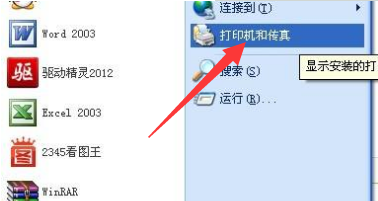
2、在弹出来的对话框里,进入“添加打印机向导”,然后点击“下一步”;
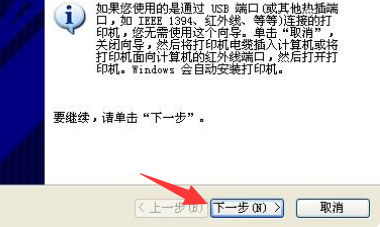
3、点击“网络打印机或连接到其他计算机的打印机”,然后单击“下一步”;
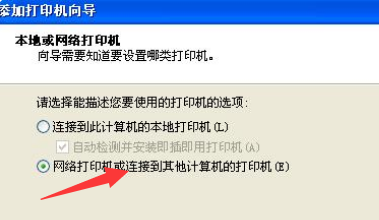
4、点击“连接到 Internet 、家庭或办公网络的打印机”,在方框里输入想要连接的打印机的地址即可;
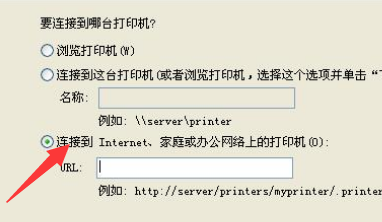
5、等待完成点击确认即可。
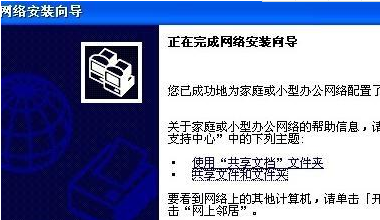
Q6:xp系统多台电脑使用一台打印机共享怎么设置
最简单的一种办法是买一个打印机服务器或者支持网络打印的打印机
其次如果用一台电脑做主机连接打印机,然后共享到网络中的话,容易出错而且主机要常开不能关闭。
以下是摘自其他人的回答,希望对你有帮助
1.配置打印机主机
首先我们要在主机上配置打印机。我们暂且称直接连接打印机的电脑为“主机”,而局域网内其他需要和主机共享打印的电脑称为“客户机”。
第一步:将打印机连接至主机,打开打印机电源,通过主机的“控制面板”进入到“打印机和传真”文件夹,在空白处单击鼠标右键,选择“添加打印机”命令,打开添加打印机向导窗口。选择“连接到此计算机的本地打印机”,并勾选“自动检测并安装即插即用的打印机”复选框。
第二步:此时主机将会进行新打印机的检测,很快便会发现已经连接好的打印机,根据提示将打印机附带的驱动程序光盘放入光驱中,安装好打印机的驱动程序后,在“打印机和传真”文件夹内便会出现该打印机的图标了。
第三步:在新安装的打印机图标上单击鼠标右键,选择“共享”命令,打开打印机的属性对话框,切换至“共享”选项卡,选择“共享这台打印机”,并在“共享名”输入框中填入需要共享的名称,例如CompaqIJ,单击“确定”按钮即可完成共享的设定。
提示:如果希望局域网内其他版本的操作系统在共享主机打印机时不再需要费力地查找驱动程序,我们可以在主机上预先将这些不同版本选择操作系统对应的驱动程序安装好,只要单击“其他驱动程序”按钮,选择相应的操作系统版本,单击“确定”后即可进行安装了。
2.配置协议
为了让打印机的共享能够顺畅,我们必须在主机和客户机上都安装“文件和打印机的共享协议”。
右击桌面上的“网上邻居”,选择“属性”命令,进入到“连接”文件夹,在“本地连接”图标上点击鼠标右键,选择“属性”命令,如果在“常规”选项卡的“此连接使用下列项目”列表中没有找到“Microsoft的文件和打印机共享”,则需要单击“安装”按钮,在弹出的对话框中选择“服务”,然后点击“添加”,在“选择服务”窗口中选择“文件和打印机共享”,最后单击“确定”按钮即可完成。
3.客户机的安装与配置
现在,主机上的工作我们已经全部完成,下面就要对需要共享打印机的客户机进行配置了。我们假设客户机也是XP操作系统。在中每台想使用共享打印机的电脑都必须安装打印驱动程序。
第一步:单击“开始→设置→打印机和传真”,启动“添加打印机向导”,选择“打印机”选项。
第二步:在“指定打印机”页面中提供了几种添加打印机的方式。如果你不知道打印机的具体路径,则可以选择“浏览打印机”选择来查找局域网同一工作组内共享的打印机,已经安装了打印机的电脑,再选择打印机后点击“确定”按钮;如果已经知道了打印机的路径,则可以使用访问资源的“通用命名规范”(UNC)格式输入共享打印机的路径,例如“\\james\compaqIJ”(james是主机的用户名),最后点击“下一步”。
第三步:这时系统将要你再次输入打印机名,输完后,单击“下一步”按钮,接着按“完成”按钮,如果主机设置了共享密码,这里就要求输入密码。最后我们可以看到在客户机的“打印机和传真”文件夹内已经出现了共享打印机的图标,到这儿我们的打印机就已经安装完成了。
4.让打印机更安全
如果仅仅到此为止的话,局域网内的非法用户也有可能趁机使用共享打印机,从而造成打印成本的“节节攀升”。为了阻止非法用户对打印机随意进行共享,我们有必要通过设置账号使用权限来对打印机的使用对象进行限制。通过对安装在主机上的打印机进行安全属性设置,指定只有合法账号才能使用共享打印机。
第一步:在主机的“打印机和传真”文件夹中,用鼠标右键单击其中的共享打印机图标,从右键菜单中选择“属性”选项,在接着打开的共享打印机属性设置框中,切换“安全”选项卡。
第二步:在其后打开的选项设置页面中,将“名称”列表处的“everyone”选中,并将对应“权限”列表处的“打印”选择为“拒绝”,这样任何用户都不能随意访问共享打印机了。
第三步:接着再单击“添加”按钮,将可以使用共享打印机的合法账号导入到“名称”列表中,再将导入的合法账号选中,并将对应的打印权限选择为“允许”即可。
重复第三步即可将其他需要使用共享打印机的合法账号全部导入进来,并依次将它们的打印权限设置为“允许”,最后再单击“确定”按钮即可。
提示:如果找不到“安全”选项卡,可以通过在文件夹菜单栏上依次选择“工具→文件夹选项→查看”,取消“使用简单文件共享”即可。
高效率共享打印方案
适合环境:对于企业级用户来说,可以采用高效率的方式,利用打印服务器,打印机不再需要安装在某台电脑上,而是可以直接连接到局域网上甚至Internet中为其他用户所共享。此时,打印机就已不再是PC的外设,而是作为一个独立的节点实现高速打印输出。
打印服务器可以看作是服务器的一种,是指具有固定的地址,并为用户提供服务的节点,它是实现资源共享的重要组成部分。打印服务器通常分为内置式和外置式两种。内置打印服务器外形类似于网卡,具有体积小、占用空间小的特点,不需要外接电源。缺点是安装不如外置打印服务器方便,且一旦打印服务器所在的系统瘫痪,打印工作就会停止。外置打印服务器具有安装方便的特点,不占用系统资源,易于管理。成本通常要高于内置式打印服务器。
5.打印服务器设置
打印服务器的安装和普通的打印机安装有一定的区别,下面我们简单说明一下。
第一步:硬件连接。如果是外置打印服务器,把网线插到打印服务器的相应接口上,用一条并口打印电缆将打印服务器的并口与打印机的并口进行连接(如果打印机是USB接口的,则需要进行USB接口的连接),然后接上打印服务器的电源。如果是内置打印服务器,连接就更方便了,只需要取下打印机上安装内置打印服务器的档板,把内置打印服务器插进去,拧上固定螺钉,然后将打印服务器和进行连接即可。
第二步:选择通信协议和设置IP地址。作为一种产品,无论是外置的还是内置的打印服务器都要选择相应的通信协议来支持。目前,绝大多数操作系统都支持TCP/IP协议,所以在协议的选择上一般选择TCP/IP协议来与进行通信。打印服务器的IP地址设置是在一个管理中进行的,不同品牌的产品有不同的管理,在购买打印服务器时都会随机附送。打印服务器的管理一般可以通过web方式来进行,具体方式请根据相应的说明来进行。
提示:打印服务器的IP地址必须和局域网内准备共享的电脑的IP地址在同一网段上。如果不在同一网段,需要在管理中进行更改。
第三步:在服务器上安装打印机。此时,打印服务器已经成功地安装到了上,但是要进行打印还必须选择局域网中的某一台电脑进行安装,以便设置其共享属性。在公司的局域网中,最好能够选择服务器来进行安装。这样,打印机的设置就已经完成。
第四步:共享打印机。现在,我们就可以在局域网内的电脑上通过正常安装打印机的方式进行安装了。如果通信正常,我们可以在共享的打印机列表中找到对应的共享打印机名称,然后安装即可









